- Autora Jason Gerald [email protected].
- Public 2023-12-16 11:00.
- Última modificació 2025-01-23 12:10.
Gnome Tweak Tool és una extensió de l'intèrpret d'ordres de Gnome que es pot utilitzar per modificar l'aparença de la interfície de Gnome. Ara Ubuntu fa servir l'entorn d'escriptori Unity. Per tant, per utilitzar l'eina Gnome Tweak, heu d'utilitzar la distribució Ubuntu Gnome. Haureu d'instal·lar el paquet d'extensió Gnome Tweak Tool i Shell, descarregar i instal·lar el tema al directori ".themes" i, finalment, activar el tema mitjançant l'eina Tweak. No oblideu comprovar la compatibilitat de la versió de l’equip amb el tema descarregat.
Pas
Part 1 de 3: Instal·lació de l'eina Gnome Tweak i l'extensió de Shell
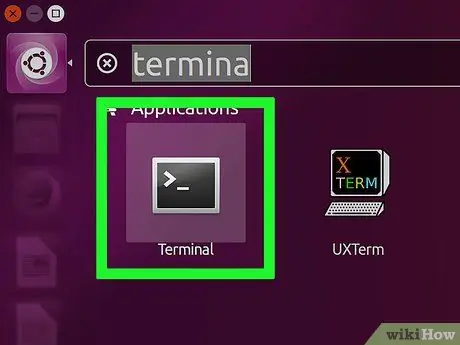
Pas 1. Premeu les tecles Control + Alt + T per obrir el programa Terminal
Les dreceres de teclat de Linux són les mateixes que les dreceres de teclat en un Mac o PC
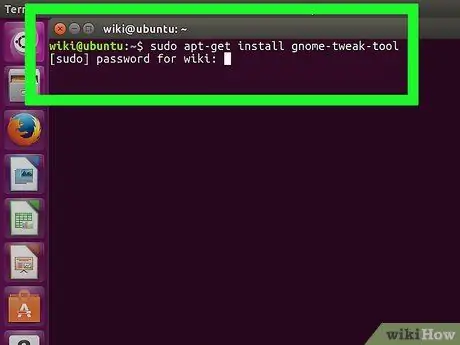
Pas 2. Escriviu sudo apt-get install gnome-tweak-tool a Terminal i premeu Retorn
El dipòsit oficial estarà enllaçat perquè pugueu descarregar el paquet Gnome Tweak Tool. Quan se us demani, introduïu la contrasenya del compte (que s'utilitza actualment). Després, començarà el procés de descàrrega i instal·lació.
- L'ordre "sudo" atorga privilegis de seguretat als superusuaris. Mentrestant, l'ordre "apt-get" serveix per indicar a Advanced Packing Tool (APT) que instal·li el paquet.
- La instal·lació del paquet requereix una connexió a Internet activa. No desconnecteu la connexió a Internet fins que no finalitzeu la instal·lació.
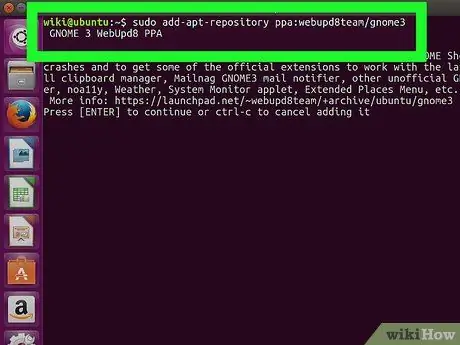
Pas 3. Escriviu sudo add-apt-repository ppa: webupd8team / gnome3 a la finestra del terminal i premeu Retorn
Amb aquesta ordre, podeu obtenir accés al PPA (Personal Package Archive) per obtenir l'extensió Gnome Shell i tots els seus temes, ja que aquestes extensions no es poden descarregar a través del dipòsit oficial.
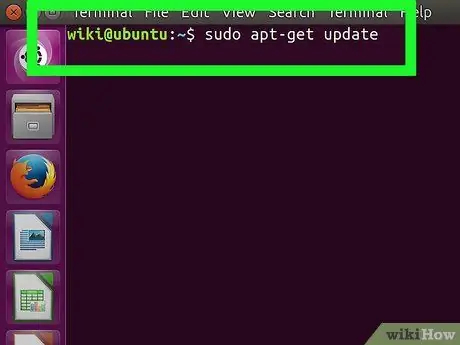
Pas 4. Escriviu sudo apt-get update a la finestra del terminal i premeu Retorn
Aquesta ordre garanteix que el contingut PPA disponible tingui la versió més recent.
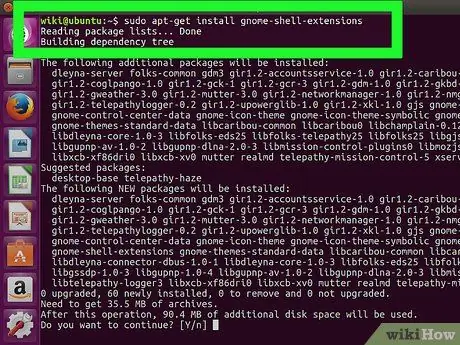
Pas 5. Escriviu sudo apt-get install gnome-shell-extensions-user-themes a la finestra del terminal i premeu Retorn
S'instal·larà una extensió Gnome Shell amb suport per a temes d'usuari. Després, podeu descarregar i instal·lar el vostre propi tema mitjançant l'eina Tweak.
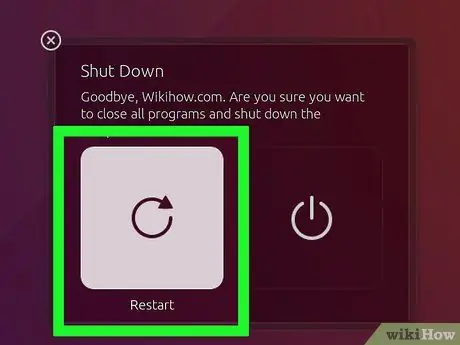
Pas 6. Reinicieu l'ordinador
Per tal que l’extensió s’instal·li a Gnome Tweak Tool, haureu de reiniciar l’ordinador.
Part 2 de 3: Obtenir el tema Gnome Shell
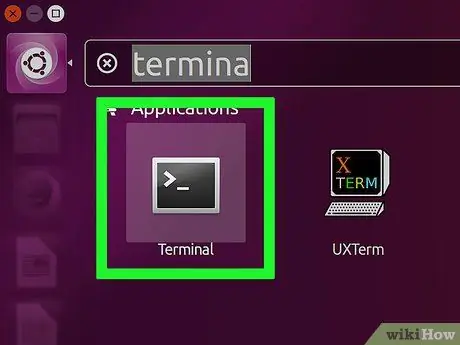
Pas 1. Premeu Control + Alt + T simultàniament per obrir el programa Terminal
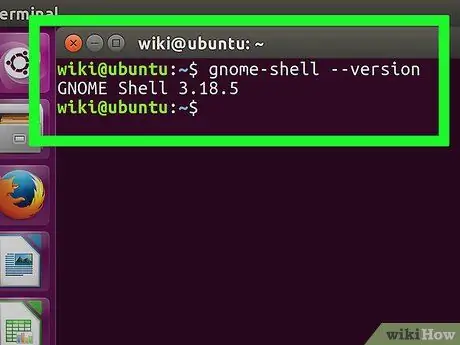
Pas 2. Escriviu gnome-shell --version i premeu Retorn
Es mostrarà la versió instal·lada de Gnome Shell.
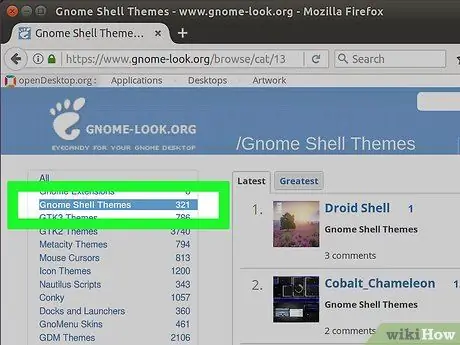
Pas 3. Cerqueu i descarregueu un tema de shell adequat
Llocs com GNOME-Look ofereixen temes generats per l'usuari que podeu utilitzar mitjançant l'eina Tweak.
Assegureu-vos que el tema seleccionat coincideixi amb la versió de Gnome instal·lada a l'ordinador. El creador del tema penjarà la informació del partit als detalls del tema
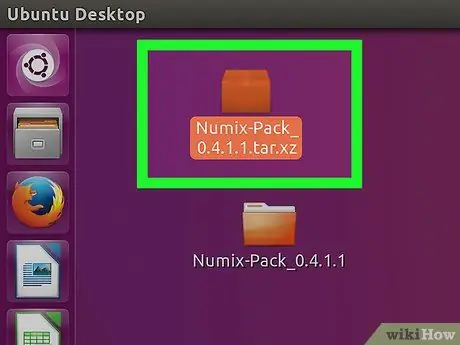
Pas 4. Feu doble clic al fitxer ".zip" descarregat per extreure la carpeta que conté el tema
Tingueu en compte que no tots els temes es descarreguen en format ".zip". El procés per instal·lar un tema és diferent, segons el procés de fabricació. La pàgina de descàrrega del tema us mostrarà instruccions específiques sobre com instal·lar-lo.
Alguns temes tenen determinats fitxers que s'han de descarregar perquè el tema es mostri correctament. Aquests fitxers poden ser ordres (scripts) o programari requerits pel tema, però no inclosos a la instal·lació
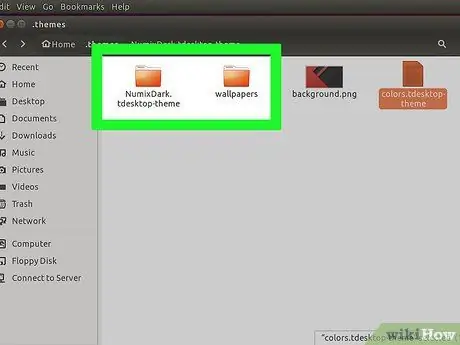
Pas 5. Copieu o moveu la carpeta de temes al directori ".themes"
Aquest directori es troba a “home> [NOM DE L’USUARI]>.themes”, on [NOM DE L’USUARI] és el nom del compte que utilitzeu actualment.
Si la carpeta no està disponible, creeu una carpeta fent clic amb el botó dret en un espai buit i seleccionant "Carpeta nova". El nom ".themes" és una etiqueta important, ja que amb aquest nom l'eina Tweak pot cercar temes disponibles al directori adequat
Part 3 de 3: Configuració del tema amb l'eina Gnome Tweak
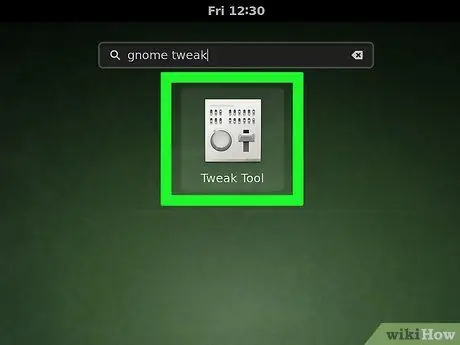
Pas 1. Executeu l'eina Gnome Tweak des del menú "Aplicacions"
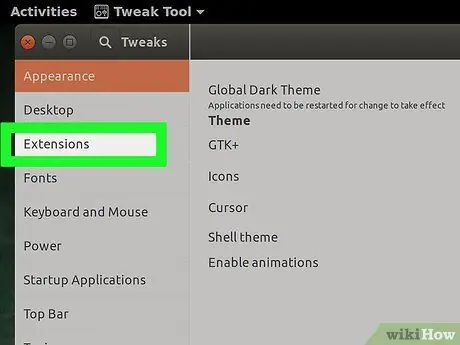
Pas 2. Feu clic a la pestanya "Extensions de shell"
Aquest botó es troba a la part esquerra de la finestra i mostrarà una llista d’opcions d’extensió de Gnome Shell.
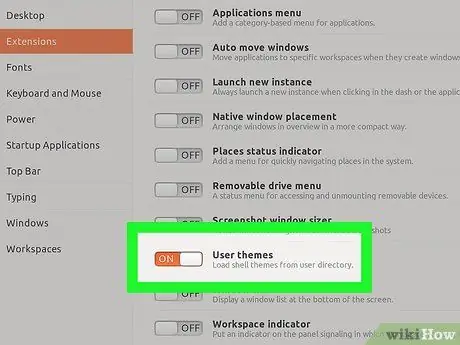
Pas 3. Establiu "Extensió de temes d'usuari" a la posició activada o "ACTIVADA"
Les extensions de Gnome Shell poden utilitzar temes integrats després.
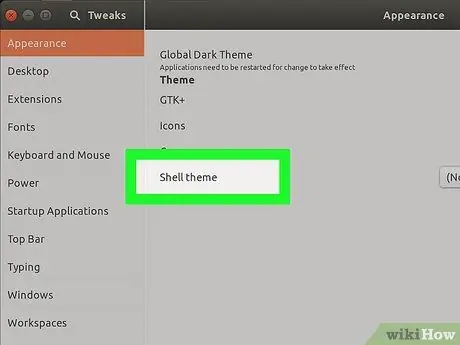
Pas 4. Feu clic a la pestanya "Temes"
Aquest botó es troba a sota del botó "Extensions de shell" i mostra una llista d'opcions de tema.
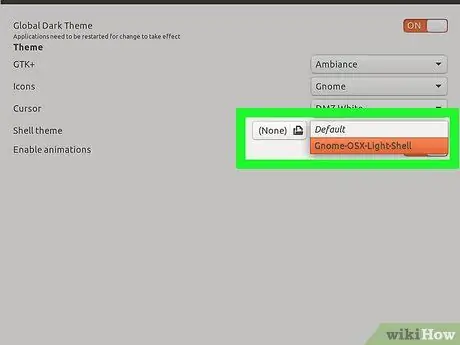
Pas 5. Feu clic al menú desplegable situat al costat de l'opció "Shell Theme" i seleccioneu un tema de la llista
Aquest menú mostrarà els temes que s'han instal·lat a la carpeta ".themes". El tema de la interfície es canviarà pel tema que hàgiu seleccionat.
Consells
- Si veieu una icona d'exclamació al costat del menú desplegable del tema de l'intèrpret d'ordres a la finestra de l'eina de modificació, torneu a instal·lar el paquet "gnome-shell-extensions".
- Tingueu en compte que només veureu extensions i menús de shell al programa Tweak Tool si esteu en mode "Gnome" i no en mode "Unity". Per defecte, Ubuntu utilitza el mode "Unity". Canvieu al mode d'inici de sessió "Gnome" si no trobeu extensions i temes de shell a l'eina Tweak.






